navigation system TOYOTA PROACE 2020 ΟΔΗΓΌΣ ΧΡΉΣΗΣ (in Greek)
[x] Cancel search | Manufacturer: TOYOTA, Model Year: 2020, Model line: PROACE, Model: TOYOTA PROACE 2020Pages: 430, PDF Size: 49.08 MB
Page 354 of 430
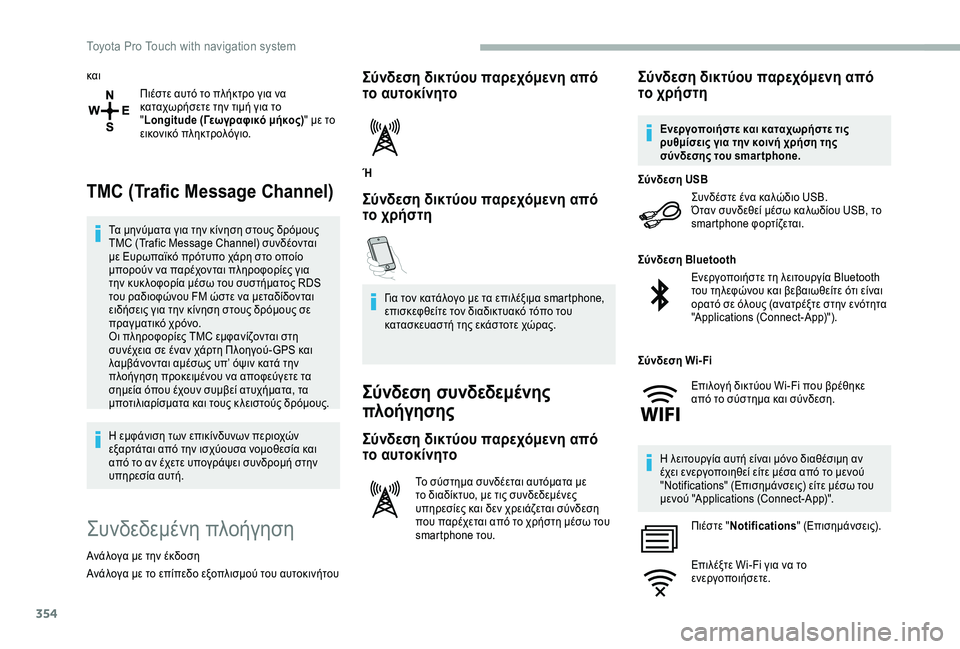
354
και
Πιέστε αυτό το πλήκτρο για να καταχωρήσετε την τιμή για το "Longitude (Γεωγραφικό μήκος)" με το εικονικό πληκτρολόγιο.
TMC (Trafic Message Channel)
Τα μηνύματα για την κίνηση στους δρόμους TMC (Trafic Message Channel) συνδέονται με Ευρωπαϊκό πρότυπο χάρη στο οποίο μπορούν να παρέχονται πληροφορίες για την κυκ λοφορία μέσω του συστήματος RDS του ραδιοφώνου FM ώστε να μεταδίδονται ειδήσεις για την κίνηση στους δρόμους σε πραγματικό χρόνο.Οι πληροφορίες TMC εμφανίζονται στη συνέχεια σε έναν χάρτη Πλοηγού-GPS και λαμβάνονται αμέσως υπ’ όψιν κατά την πλοήγηση προκειμένου να αποφεύγετε τα σημεία όπου έχουν συμβεί ατυχήματα, τα μποτιλιαρίσματα και τους κ λειστούς δρόμους.
Η εμφάνιση των επικίνδυνων περιοχών εξαρτάται από την ισχύουσα νομοθεσία και από το αν έχετε υπογράψει συνδρομή στην υπηρεσία αυτή.
Συνδεδεμένη πλοήγηση
Ανάλογα με την έκδοση
Ανάλογα με το επίπεδο εξοπλισμού του αυτοκινήτου
Σύνδεση δικτύου παρεχόμενη από το αυτοκίνητο
Ή
Σύνδεση δικτύου παρεχόμενη από το χρήστη
Για τον κατάλογο με τα επιλέξιμα smartphone, επισκεφθείτε τον διαδικτυακό τόπο του κατασκευαστή της εκάστοτε χώρας.
Σύνδεση συνδεδεμένης
πλοήγησης
Σύνδεση δικτύου παρεχόμενη από
το αυτοκίνητο
Το σύστημα συνδέεται αυτόματα με το διαδίκτυο, με τις συνδεδεμένες υπηρεσίες και δεν χρειάζεται σύνδεση που παρέχεται από το χρήστη μέσω του smartphone του.
Σύνδεση δικτύου παρεχόμενη από το χρήστη
Συνδέστε ένα καλώδιο USB.Όταν συνδεθεί μέσω καλωδίου USB, το smartphone φορτίζεται.
Σύνδεση USB
Ενεργοποιήστε τη λειτουργία Bluetooth του τηλεφώνου και βεβαιωθείτε ότι είναι ορατό σε όλους (ανατρέξτε στην ενότητα "Applications (Connect-App)").
Σύνδεση Bluetooth
Η λειτουργία αυτή είναι μόνο διαθέσιμη αν έχει ενεργοποιηθεί είτε μέσα από το μενού "Notifications" (Επισημάνσεις) είτε μέσω του μενού "Applications (Connect-App)".
Πιέστε "Notifications" (Επισημάνσεις).
Επιλέξτε Wi-Fi για να το ενεργοποιήσετε.
Ενεργοποιήστε και καταχωρήστε τις ρυθμίσεις για την κοινή χρήση της σύνδεσης του smar tphone.
Σύνδεση Wi- Fi
Επιλογή δικτύου Wi-Fi που βρέθηκε από το σύστημα και σύνδεση.
Toyota Pro Touch with navigation system
Page 355 of 430
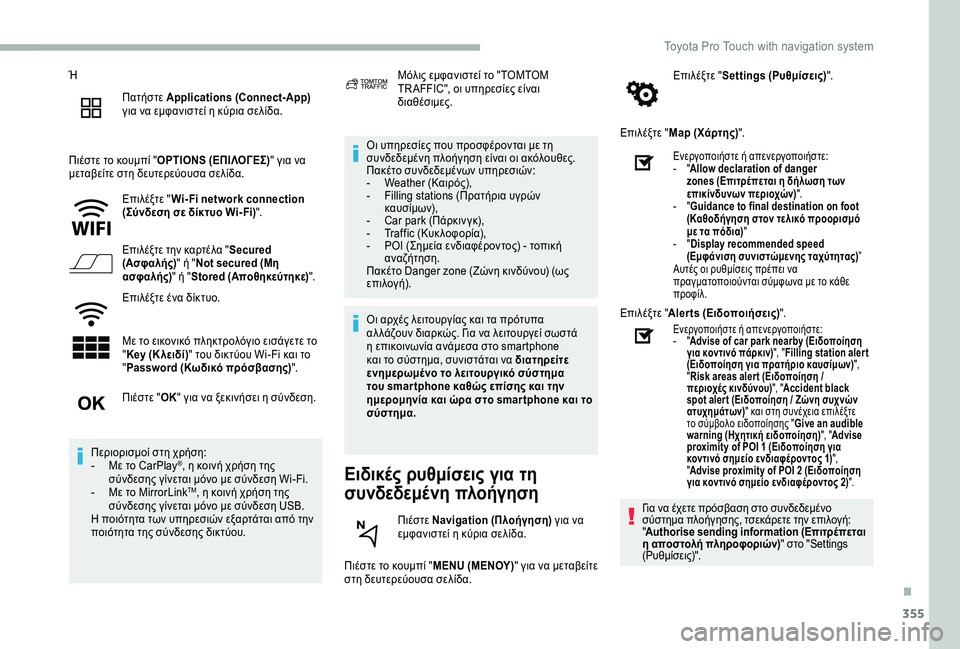
355
Ή
Πατήστε Applications (Connect-App) για να εμφανιστεί η κύρια σελίδα.
Πιέστε το κουμπί "OPTIONS (ΕΠΙΛΟΓΕΣ)" για να μεταβείτε στη δευτερεύουσα σελίδα.
Επιλέξτε "Wi- Fi network connection (Σύνδεση σε δίκτυο Wi- Fi)".
Επιλέξτε την καρτέλα "Secured (Ασφαλής)" ή "Not secured (Μη ασφαλής)" ή "Stored (Αποθηκεύτηκε)".
Επιλέξτε ένα δίκτυο.
Με το εικονικό πληκτρολόγιο εισάγετε το "Key (Κ λειδί)" του δικτύου Wi-Fi και το "Password (Κωδικό πρόσβασης)".
Οι υπηρεσίες που προσφέρονται με τη συνδεδεμένη πλοήγηση είναι οι ακόλουθες.Πακέτο συνδεδεμένων υπηρεσιών:- Weather (Καιρός),- Filling stations (Πρατήρια υγρών καυσίμων),- Car park (Πάρκιν γκ),- Traffic (Κυκ λοφορία),- POI (Σημεία ενδιαφέροντος) - τοπική αναζήτηση.Πακέτο Danger zone (Ζώνη κινδύνου) (ως επιλογή).
Ειδικές ρυθμίσεις για τη
συνδεδεμένη πλοήγηση
Πιέστε το κουμπί "MENU (ΜΕΝΟΥ)" για να μεταβείτε στη δευτερεύουσα σελίδα.
Επιλέξτε "Settings (Ρυθμίσεις)".
Επιλέξτε "Map (Χάρτης)".
Πιέστε "ΟΚ" για να ξεκινήσει η σύνδεση.
Περιορισμοί στη χρήση:- Με το CarPlay®, η κοινή χρήση της σύνδεσης γίνεται μόνο με σύνδεση Wi-Fi.- Με το MirrorLinkTM, η κοινή χρήση της σύνδεσης γίνεται μόνο με σύνδεση USB.Η ποιότητα των υπηρεσιών εξαρτάται από την ποιότητα της σύνδεσης δικτύου.
Μόλις εμφανιστεί το "TOMTOM TR AFFIC", οι υπηρεσίες είναι διαθέσιμες.
Οι αρχές λειτουργίας και τα πρότυπα αλ λάζουν διαρκώς. Για να λειτουργεί σωστά η επικοινωνία ανάμεσα στο smartphone και το σύστημα, συνιστάται να διατηρείτε ενημερωμένο το λειτουργικό σύστημα του smar tphone καθώς επίσης και την ημερομηνία και ώρα στο smar tphone και το σύστημα.
Πιέστε Navigation (Πλοήγηση) για να εμφανιστεί η κύρια σελίδα.
Ενεργοποιήστε ή απενεργοποιήστε:- "Allow declaration of danger zones (Επιτρέπεται η δήλωση των επικίνδυνων περιοχών)".- "Guidance to final destination on foot (Καθοδήγηση στον τελικό προορισμό με τα πόδια)"- "Display recommended speed (Εμφάνιση συνιστώμενης ταχύτητας)”Αυτές οι ρυθμίσεις πρέπει να πραγματοποιούνται σύμφωνα με το κάθε προφίλ.
Επιλέξτε "Alerts (Ειδοποιήσεις)".
Ενεργοποιήστε ή απενεργοποιήστε:- "Advise of car park nearby (Ειδοποίηση για κοντινό πάρκιν)", "Filling station aler t (Ειδοποίηση για πρατήριο καυσίμων)", "Risk areas aler t (Ειδοποίηση / περιοχές κινδύνου)", "Accident black spot aler t (Ειδοποίηση / Ζώνη συχνών ατυχημάτων)" και στη συνέχεια επιλέξτε το σύμβολο ειδοποίησης "Give an audible warning (Ηχητική ειδοποίηση)", "Advise proximity of POI 1 (Ειδοποίηση για κοντινό σημείο ενδιαφέροντος 1)", "Advise proximity of POI 2 (Ειδοποίηση για κοντινό σημείο ενδιαφέροντος 2)".
Για να έχετε πρόσβαση στο συνδεδεμένο σύστημα πλοήγησης, τσεκάρετε την επιλογή: "Authorise sending information (Επιτρέπεται η αποστολή πληροφοριών)" στο "Settings (Ρυθμίσεις)".
.
Toyota Pro Touch with navigation system
Page 356 of 430
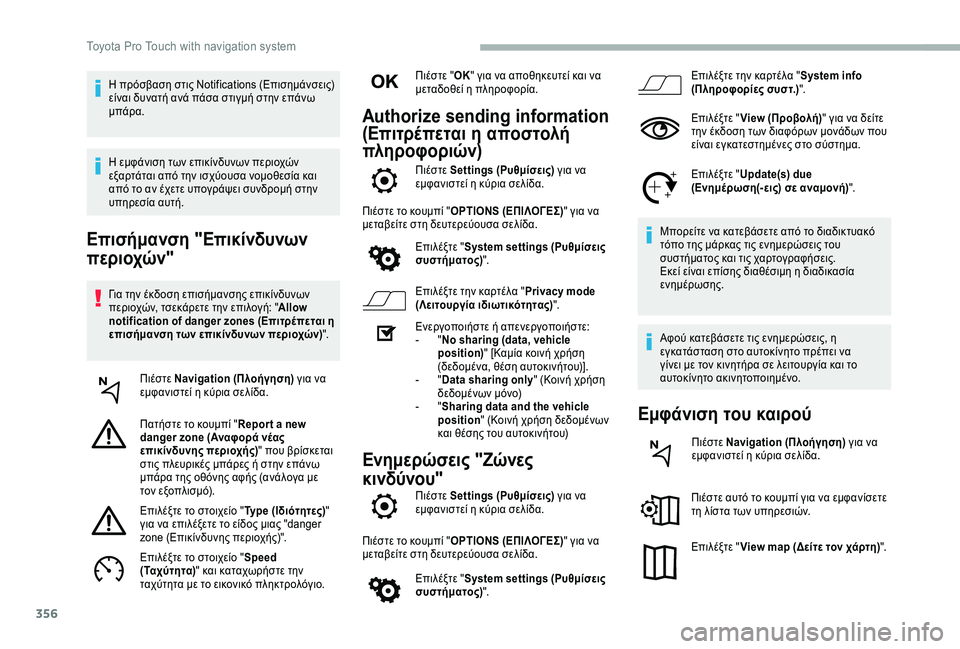
356
Επισήμανση "Επικίνδυνων
περιοχών"
Για την έκδοση επισήμανσης επικίνδυνων περιοχών, τσεκάρετε την επιλογή: "Allow notification of danger zones (Επιτρέπεται η επισήμανση των επικίνδυνων περιοχών)".
Πιέστε Navigation (Πλοήγηση) για να εμφανιστεί η κύρια σελίδα.
Πατήστε το κουμπί "Repor t a new danger zone (Αναφορά νέας επικίνδυνης περιοχής)" που βρίσκεται στις πλευρικές μπάρες ή στην επάνω μπάρα της οθόνης αφής (ανάλογα με τον εξοπλισμό).
Επιλέξτε το στοιχείο "Type (Ιδιότητες)" για να επιλέξετε το είδος μιας "danger zone (Επικίνδυνης περιοχής)".
Επιλέξτε το στοιχείο "Speed ( Τα χ ύ τ η τ α)" και καταχωρήστε την ταχύτητα με το εικονικό πληκτρολόγιο.
Πιέστε "ΟΚ" για να αποθηκευτεί και να μεταδοθεί η πληροφορία.
Authorize sending information
(Επιτρέπεται η αποστολή
πληροφοριών)
Πιέστε Settings (Ρυθμίσεις) για να εμφανιστεί η κύρια σελίδα.
Πιέστε το κουμπί "OPTIONS (ΕΠΙΛΟΓΕΣ)" για να μεταβείτε στη δευτερεύουσα σελίδα.
Επιλέξτε "System settings (Ρυθμίσεις συστήματος)".
Επιλέξτε την καρτέλα "Privacy mode (Λειτουργία ιδιωτικότητας)".
Ενεργοποιήστε ή απενεργοποιήστε:- "No sharing (data, vehicle position)" [Καμία κοινή χρήση (δεδομένα, θέση αυτοκινήτου)].- "Data sharing only" (Κοινή χρήση δεδομένων μόνο)- "Sharing data and the vehicle position" (Κοινή χρήση δεδομένων και θέσης του αυτοκινήτου)
Ενημερώσεις "Ζώνες
κινδύνου"Πιέστε Settings (Ρυθμίσεις) για να εμφανιστεί η κύρια σελίδα.
Πιέστε το κουμπί "OPTIONS (ΕΠΙΛΟΓΕΣ)" για να μεταβείτε στη δευτερεύουσα σελίδα.
Επιλέξτε "System settings (Ρυθμίσεις συστήματος)".
Επιλέξτε την καρτέλα "System info (Πληροφορίες συστ.)".
Επιλέξτε "View (Προβολή)" για να δείτε την έκδοση των διαφόρων μονάδων που είναι εγκατεστημένες στο σύστημα.
Επιλέξτε "Update(s) due (Ενημέρωση(-εις) σε αναμονή)".
Μπορείτε να κατεβάσετε από το διαδικτυακό τόπο της μάρκας τις ενημερώσεις του συστήματος και τις χαρτογραφήσεις.Εκεί είναι επίσης διαθέσιμη η διαδικασία ενημέρωσης.
Αφού κατεβάσετε τις ενημερώσεις, η εγκατάσταση στο αυτοκίνητο πρέπει να γίνει με τον κινητήρα σε λειτουργία και το αυτοκίνητο ακινητοποιημένο.
Εμφάνιση του καιρού
Πιέστε Navigation (Πλοήγηση) για να εμφανιστεί η κύρια σελίδα.
Πιέστε αυτό το κουμπί για να εμφανίσετε τη λίστα των υπηρεσιών.
Επιλέξτε "View map (Δείτε τον χάρτη)".
Η πρόσβαση στις Notifications (Επισημάνσεις) είναι δυνατή ανά πάσα στιγμή στην επάνω μπάρα.
Η εμφάνιση των επικίνδυνων περιοχών εξαρτάται από την ισχύουσα νομοθεσία και από το αν έχετε υπογράψει συνδρομή στην υπηρεσία αυτή.
T
Page 357 of 430
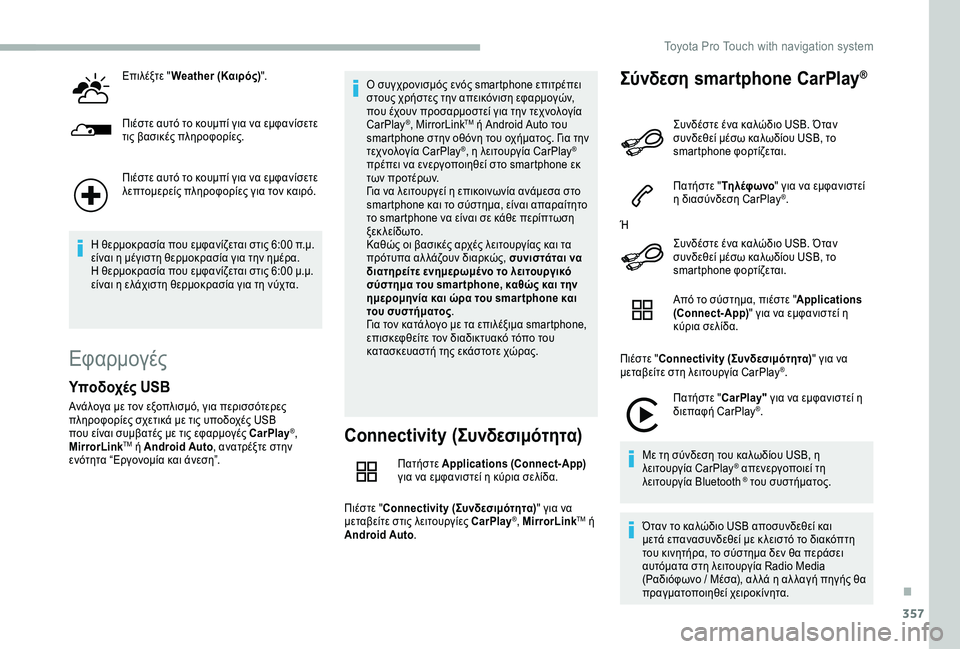
357
Επιλέξτε "Weather (Καιρός)".
Πιέστε αυτό το κουμπί για να εμφανίσετε τις βασικές πληροφορίες.
Πιέστε αυτό το κουμπί για να εμφανίσετε λεπτομερείς πληροφορίες για τον καιρό.
Η θερμοκρασία που εμφανίζεται στις 6:00 π.μ. είναι η μέγιστη θερμοκρασία για την ημέρα.Η θερμοκρασία που εμφανίζεται στις 6:00 μ.μ. είναι η ελάχιστη θερμοκρασία για τη νύχτα.
Εφαρμογές
Connectivity (Συνδεσιμότητα)
Πατήστε Applications (Connect-App) για να εμφανιστεί η κύρια σελίδα.
Πιέστε "Connectivity (Συνδεσιμότητα)" για να μεταβείτε στις λειτουργίες CarPlay®, MirrorLinkTM ή Android Auto.
Σύνδεση smartphone CarPlay®
Υποδοχές USB
Ανάλογα με τον εξοπλισμό, για περισσότερες πληροφορίες σχετικά με τις υποδοχές USB που είναι συμβατές με τις εφαρμογές CarPlay®, MirrorLinkTM ή Android Auto, ανατρέξτε στην ενότητα “Εργονομία και άνεση”.
Ο συγχρονισμός ενός smartphone επιτρέπει στους χρήστες την απεικόνιση εφαρμογών, που έχουν προσαρμοστεί για την τεχνολογία CarPlay®, MirrorLinkTM ή Android Auto του smartphone στην οθόνη του οχήματος. Για την τεχνολογία CarPlay®, η λειτουργία CarPlay® πρέπει να ενεργοποιηθεί στο smartphone εκ των προτέρων.Για να λειτουργεί η επικοινωνία ανάμεσα στο smartphone και το σύστημα, είναι απαραίτητο το smartphone να είναι σε κάθε περίπτωση ξεκλείδωτο.Καθώς οι βασικές αρχές λειτουργίας και τα πρότυπα αλ λάζουν διαρκώς, συνιστάται να διατηρείτε ενημερωμένο το λειτουργικό σύστημα του smar tphone, καθώς και την ημερομηνία και ώρα του smar tphone και του συστήματος.Για τον κατάλογο με τα επιλέξιμα smartphone, επισκεφθείτε τον διαδικτυακό τόπο του κατασκευαστή της εκάστοτε χώρας.
Συνδέστε ένα καλώδιο USB. Όταν συνδεθεί μέσω καλωδίου USB, το smartphone φορτίζεται.
Πατήστε "Τη λέφ ωνο" για να εμφανιστεί η διασύνδεση CarPlay®.
Ή
Συνδέστε ένα καλώδιο USB. Όταν συνδεθεί μέσω καλωδίου USB, το smartphone φορτίζεται.
Από το σύστημα, πιέστε "Applications (Connect-App)" για να εμφανιστεί η κύρια σελίδα.
Πιέστε "Connectivity (Συνδεσιμότητα)" για να μεταβείτε στη λειτουργία CarPlay®.
Πατήστε "CarPlay" για να εμφανιστεί η διεπαφή CarPlay®.
Με τη σύνδεση του καλωδίου USB, η λειτουργία CarPlay® απενεργοποιεί τη λειτουργία Bluetooth ® του συστήματος.
Όταν το καλώδιο USB αποσυνδεθεί και μετά επανασυνδεθεί με κ λειστό το διακόπτη του κινητήρα, το σύστημα δεν θα περάσει αυτόματα στη λειτουργία Radio Media (Ραδιόφωνο / Μέσα), αλ λά η αλ λαγή πηγής θα πραγματοποιηθεί χειροκίνητα.
.
Toyota Pro Touch with navigation system
Page 358 of 430
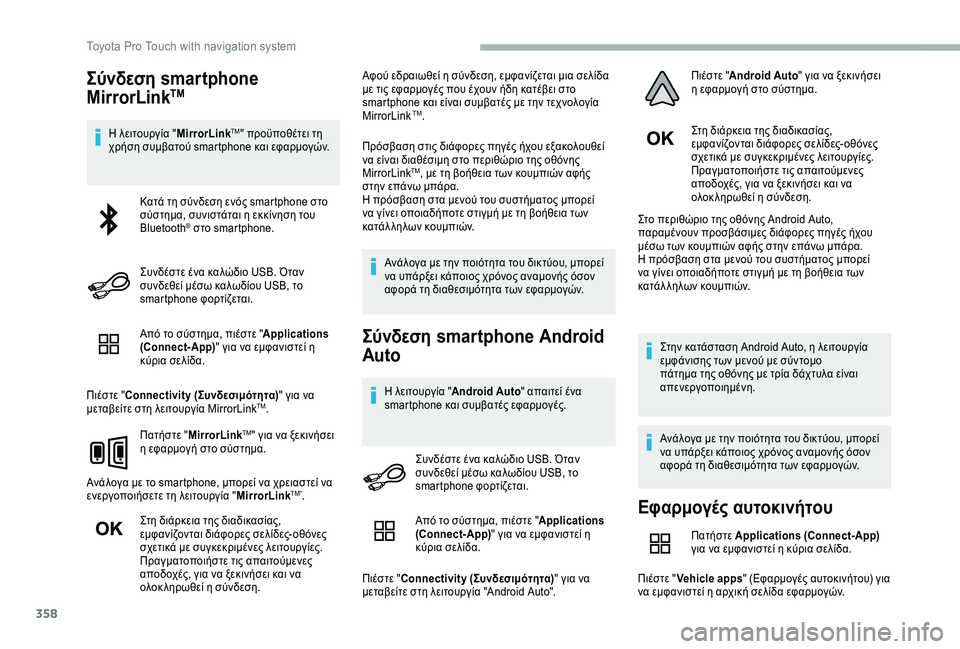
358
Σύνδεση smartphone
MirrorLinkTM
Η λειτουργία "MirrorLinkTM" προϋποθέτει τη χρήση συμβατού smartphone και εφαρμογών.
Από το σύστημα, πιέστε "Applications (Connect-App)" για να εμφανιστεί η κύρια σελίδα.
Πιέστε "Connectivity (Συνδεσιμότητα)" για να μεταβείτε στη λειτουργία MirrorLinkTM.
Πατήστε "MirrorLinkTM" για να ξεκινήσει η εφαρμογή στο σύστημα.
Ανάλογα με το smartphone, μπορεί να χρειαστεί να ενεργοποιήσετε τη λειτουργία "MirrorLinkTM".
Στη διάρκεια της διαδικασίας, εμφανίζονται διάφορες σελίδες- οθόνες σχετικά με συγκεκριμένες λειτουργίες.Πραγματοποιήστε τις απαιτούμενες αποδοχές, για να ξεκινήσει και να ολοκ ληρωθεί η σύνδεση.
Αφού εδραιωθεί η σύνδεση, εμφανίζεται μια σελίδα με τις εφαρμογές που έχουν ήδη κατέβει στο smartphone και είναι συμβατές με την τεχνολογία MirrorLink TM.
Πρόσβαση στις διάφορες πηγές ήχου εξακολουθεί να είναι διαθέσιμη στο περιθώριο της οθόνης MirrorLinkTM, με τη βοήθεια των κουμπιών αφής στην επάνω μπάρα.Η πρόσβαση στα μενού του συστήματος μπορεί να γίνει οποιαδήποτε στιγμή με τη βοήθεια των κατάλ ληλων κουμπιών.
Ανάλογα με την ποιότητα του δικτύου, μπορεί να υπάρξει κάποιος χρόνος αναμονής όσον αφορά τη διαθεσιμότητα των εφαρμογών.
Σύνδεση smartphone Android
Auto
Η λειτουργία "Android Auto" απαιτεί ένα smartphone και συμβατές εφαρμογές.
Στη διάρκεια της διαδικασίας, εμφανίζονται διάφορες σελίδες- οθόνες σχετικά με συγκεκριμένες λειτουργίες.Πραγματοποιήστε τις απαιτούμενες αποδοχές, για να ξεκινήσει και να ολοκ ληρωθεί η σύνδεση.
Στο περιθώριο της οθόνης Android Auto, παραμένουν προσβάσιμες διάφορες πηγές ήχου μέσω των κουμπιών αφής στην επάνω μπάρα.Η πρόσβαση στα μενού του συστήματος μπορεί να γίνει οποιαδήποτε στιγμή με τη βοήθεια των κατάλ ληλων κουμπιών.
Στην κατάσταση Android Auto, η λειτουργία εμφάνισης των μενού με σύντομο πάτημα της οθόνης με τρία δάχτυλα είναι απενεργοποιημένη.
Ανάλογα με την ποιότητα του δικτύου, μπορεί να υπάρξει κάποιος χρόνος αναμονής όσον αφορά τη διαθεσιμότητα των εφαρμογών.
Κατά τη σύνδεση ενός smartphone στο σύστημα, συνιστάται η εκκίνηση του Bluetooth® στο smartphone.
Συνδέστε ένα καλώδιο USB. Όταν συνδεθεί μέσω καλωδίου USB, το smartphone φορτίζεται.
Συνδέστε ένα καλώδιο USB. Όταν συνδεθεί μέσω καλωδίου USB, το smartphone φορτίζεται.
Εφαρμογές αυτοκινήτου
Πατήστε Applications (Connect-App) για να εμφανιστεί η κύρια σελίδα.
Πιέστε "Vehicle apps" (Εφαρμογές αυτοκινήτου) για να εμφανιστεί η αρχική σελίδα εφαρμογών.
Από το σύστημα, πιέστε "Applications (Connect-App)" για να εμφανιστεί η κύρια σελίδα.
Πιέστε "Connectivity (Συνδεσιμότητα)" για να μεταβείτε στη λειτουργία "Android Auto".
Πιέστε "Android Auto" για να ξεκινήσει η εφαρμογή στο σύστημα.
Toyota Pro Touch with navigation system
Page 359 of 430
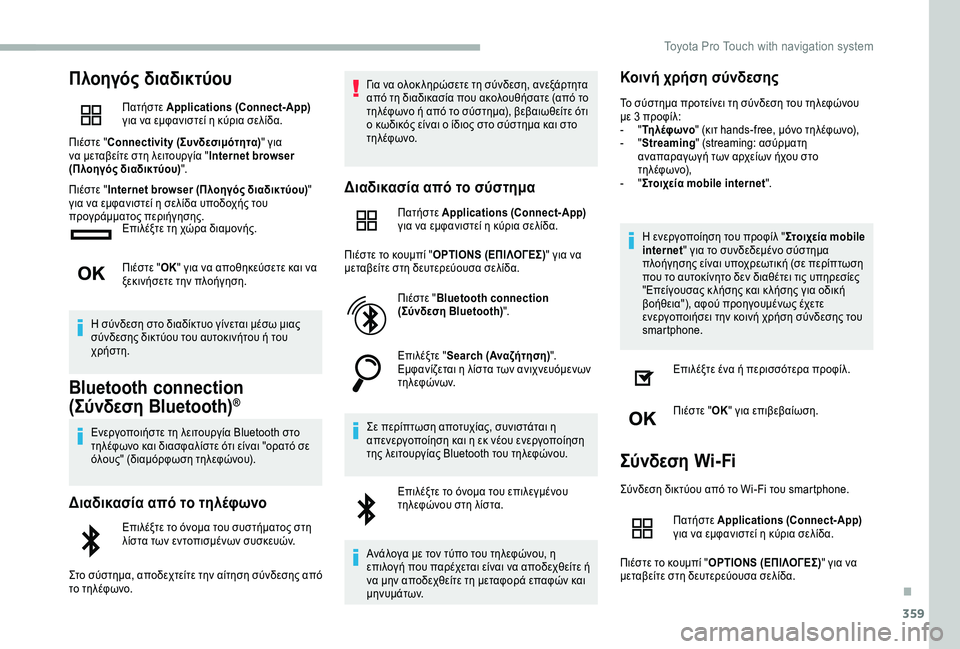
359
Πλοηγός διαδικτύου
Πατήστε Applications (Connect-App) για να εμφανιστεί η κύρια σελίδα.
Πιέστε "Connectivity (Συνδεσιμότητα)" για να μεταβείτε στη λειτουργία "Internet browser (Πλοηγός διαδικτύου)".
Πιέστε "Internet browser (Πλοηγός διαδικτύου)" για να εμφανιστεί η σελίδα υποδοχής του προγράμματος περιήγησης.Επιλέξτε τη χώρα διαμονής.
Πιέστε "ΟΚ" για να αποθηκεύσετε και να ξεκινήσετε την πλοήγηση.
Η σύνδεση στο διαδίκτυο γίνεται μέσω μιας σύνδεσης δικτύου του αυτοκινήτου ή του χρήστη.
Bluetooth connection
(Σύνδεση Bluetooth)®
Ενεργοποιήστε τη λειτουργία Bluetooth στο τηλέφωνο και διασφαλίστε ότι είναι "ορατό σε όλους" (διαμόρφωση τηλεφώνου).
Διαδικασία από το τηλέφωνο
Επιλέξτε το όνομα του συστήματος στη λίστα των εντοπισμένων συσκευών.
Στο σύστημα, αποδεχτείτε την αίτηση σύνδεσης από το τηλέφωνο.
Για να ολοκ ληρώσετε τη σύνδεση, ανεξάρτητα από τη διαδικασία που ακολουθήσατε (από το τηλέφωνο ή από το σύστημα), βεβαιωθείτε ότι ο κωδικός είναι ο ίδιος στο σύστημα και στο τηλέφωνο.
Διαδικασία από το σύστημα
Πατήστε Applications (Connect-App) για να εμφανιστεί η κύρια σελίδα.
Πιέστε το κουμπί "OPTIONS (ΕΠΙΛΟΓΕΣ)" για να μεταβείτε στη δευτερεύουσα σελίδα.
Πιέστε "Bluetooth connection (Σύνδεση Bluetooth)".
Επιλέξτε "Search (Αναζήτηση)".Εμφανίζεται η λίστα των ανιχνευόμενων τηλεφώνων.
Σε περίπτωση αποτυχίας, συνιστάται η απενεργοποίηση και η εκ νέου ενεργοποίηση της λειτουργίας Bluetooth του τηλεφώνου.
Επιλέξτε το όνομα του επιλεγμένου τηλεφώνου στη λίστα.
Ανάλογα με τον τύπο του τηλεφώνου, η επιλογή που παρέχεται είναι να αποδεχθείτε ή να μην αποδεχθείτε τη μεταφορά επαφών και μηνυμάτων.
Κοινή χρήση σύνδεσης
Το σύστημα προτείνει τη σύνδεση του τηλεφώνου με 3 προφίλ:- "Τη λέφ ωνο" (κιτ hands-free, μόνο τηλέφωνο),- "Streaming" (streaming: ασύρματη αναπαραγωγή των αρχείων ήχου στο τηλέφωνο),- "Στοιχεία mobile internet".
Η ενεργοποίηση του προφίλ "Στοιχεία mobile internet" για το συνδεδεμένο σύστημα πλοήγησης είναι υποχρεωτική (σε περίπτωση που το αυτοκίνητο δεν διαθέτει τις υπηρεσίες "Επείγουσας κ λήσης και κ λήσης για οδική βοήθεια"), αφού προηγουμένως έχετε ενεργοποιήσει την κοινή χρήση σύνδεσης του smartphone.
Επιλέξτε ένα ή περισσότερα προφίλ.
Πιέστε "ΟΚ" για επιβεβαίωση.
Σύνδεση Wi-Fi
Σύνδεση δικτύου από το Wi-Fi του smartphone.
Πατήστε Applications (Connect-App) για να εμφανιστεί η κύρια σελίδα.
Πιέστε το κουμπί "OPTIONS (ΕΠΙΛΟΓΕΣ)" για να μεταβείτε στη δευτερεύουσα σελίδα.
.
Toyota Pro Touch with navigation system
Page 360 of 430
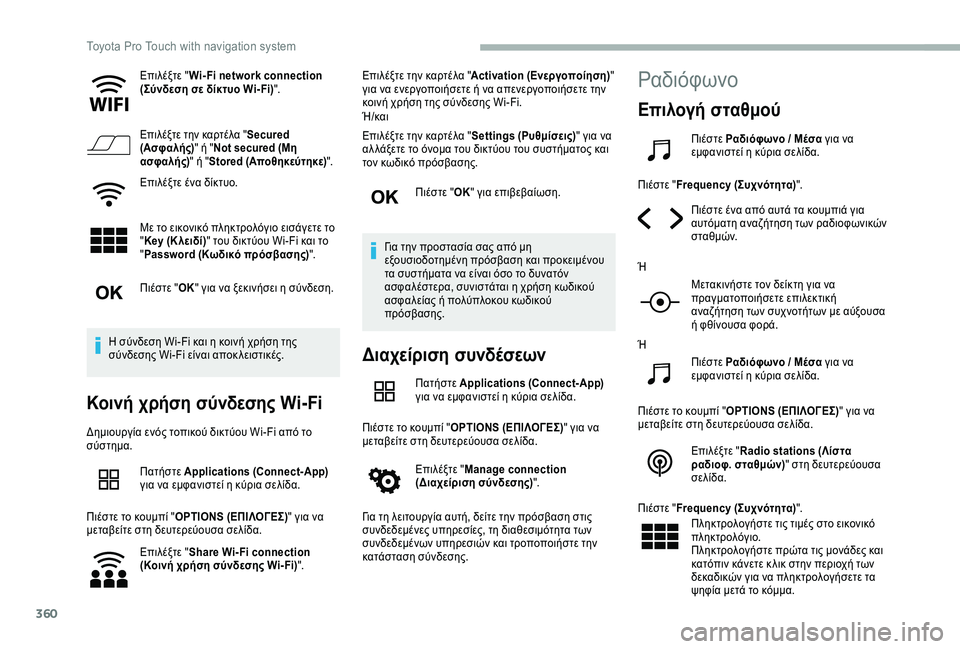
360
Επιλέξτε "Wi- Fi network connection (Σύνδεση σε δίκτυο Wi- Fi)".
Επιλέξτε την καρτέλα "Secured (Ασφαλής)" ή "Not secured (Μη ασφαλής)" ή "Stored (Αποθηκεύτηκε)".
Επιλέξτε ένα δίκτυο.
Με το εικονικό πληκτρολόγιο εισάγετε το "Key (Κ λειδί)" του δικτύου Wi-Fi και το "Password (Κωδικό πρόσβασης)".
Πιέστε "ΟΚ" για να ξεκινήσει η σύνδεση.
Η σύνδεση Wi-Fi και η κοινή χρήση της σύνδεσης Wi-Fi είναι αποκ λειστικές.
Κοινή χρήση σύνδεσης Wi-Fi
Δημιουργία ενός τοπικού δικτύου Wi-Fi από το σύστημα.
Πατήστε Applications (Connect-App) για να εμφανιστεί η κύρια σελίδα.
Πιέστε το κουμπί "OPTIONS (ΕΠΙΛΟΓΕΣ)" για να μεταβείτε στη δευτερεύουσα σελίδα.
Επιλέξτε "Share Wi- Fi connection (Κοινή χρήση σύνδεσης Wi- Fi)".
Επιλέξτε την καρτέλα "Activation (Ενεργοποίηση)" για να ενεργοποιήσετε ή να απενεργοποιήσετε την κοινή χρήση της σύνδεσης Wi-Fi.Ή/και
Επιλέξτε την καρτέλα "Settings (Ρυθμίσεις)" για να αλ λάξετε το όνομα του δικτύου του συστήματος και τον κωδικό πρόσβασης.
Πιέστε "ΟΚ" για επιβεβαίωση.
Για την προστασία σας από μη εξουσιοδοτημένη πρόσβαση και προκειμένου τα συστήματα να είναι όσο το δυνατόν ασφαλέστερα, συνιστάται η χρήση κωδικού ασφαλείας ή πολύπλοκου κωδικού πρόσβασης.
Διαχείριση συνδέσεων
Πατήστε Applications (Connect-App) για να εμφανιστεί η κύρια σελίδα.
Πιέστε το κουμπί "OPTIONS (ΕΠΙΛΟΓΕΣ)" για να μεταβείτε στη δευτερεύουσα σελίδα.
Επιλέξτε "Manage connection (Διαχείριση σύνδεσης)".
Για τη λειτουργία αυτή, δείτε την πρόσβαση στις συνδεδεμένες υπηρεσίες, τη διαθεσιμότητα των συνδεδεμένων υπηρεσιών και τροποποιήστε την κατάσταση σύνδεσης.
Ραδιόφωνο
Επιλογή σταθμού
Πιέστε Ραδιόφωνο / Μέσα για να εμφανιστεί η κύρια σελίδα.
Πιέστε "Frequency (Συχνότητα)".
Πιέστε ένα από αυτά τα κουμπιά για αυτόματη αναζήτηση των ραδιοφωνικών σ τ α θ μ ώ ν.
Ή
Μετακινήστε τον δείκτη για να πραγματοποιήσετε επιλεκτική αναζήτηση των συχνοτήτων με αύξουσα ή φθίνουσα φορά.
Ή
Πιέστε Ραδιόφωνο / Μέσα για να εμφανιστεί η κύρια σελίδα.
Πιέστε το κουμπί "OPTIONS (ΕΠΙΛΟΓΕΣ)" για να μεταβείτε στη δευτερεύουσα σελίδα.
Επιλέξτε "Radio stations (Λίστα ραδιοφ. σταθμών)" στη δευτερεύουσα σελίδα.
Πιέστε "Frequency (Συχνότητα)".Πληκτρολογήστε τις τιμές στο εικονικό πληκτρολόγιο.Πληκτρολογήστε πρώτα τις μονάδες και κατόπιν κάνετε κ λικ στην περιοχή των δεκαδικών για να πληκτρολογήσετε τα ψηφία μετά το κόμμα.
Toyota Pro Touch with navigation system
Page 361 of 430
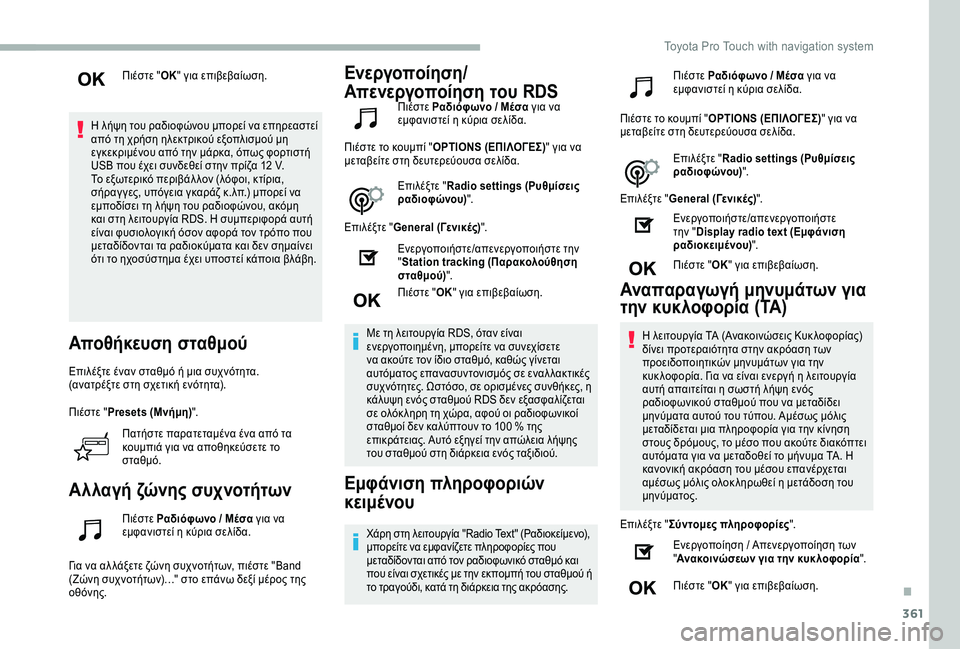
361
Πιέστε "ΟΚ" για επιβεβαίωση.
Η λήψη του ραδιοφώνου μπορεί να επηρεαστεί από τη χρήση ηλεκτρικού εξοπλισμού μη εγκεκριμένου από την μάρκα, όπως φορτιστή USB που έχει συνδεθεί στην πρίζα 12 V.Το εξωτερικό περιβάλ λον (λόφοι, κτίρια, σήραγ γες, υπόγεια γκαράζ κ.λπ.) μπορεί να εμποδίσει τη λήψη του ραδιοφώνου, ακόμη και στη λειτουργία RDS. Η συμπεριφορά αυτή είναι φυσιολογική όσον αφορά τον τρόπο που μεταδίδονται τα ραδιοκύματα και δεν σημαίνει ότι το ηχοσύστημα έχει υποστεί κάποια βλάβη.
Αποθήκευση σταθμού
Επιλέξτε έναν σταθμό ή μια συχνότητα.(ανατρέξτε στη σχετική ενότητα).
Πιέστε "Presets (Μνήμη)".
Πατήστε παρατεταμένα ένα από τα κουμπιά για να αποθηκεύσετε το σταθμό.
Αλλαγή ζώνης συχνοτήτων
Πιέστε Ραδιόφωνο / Μέσα για να εμφανιστεί η κύρια σελίδα.
Για να αλ λάξετε ζώνη συχνοτήτων, πιέστε "Band (Ζώνη συχνοτήτων)…" στο επάνω δεξί μέρος της οθόνης.
Ενεργοποίηση/
Απενεργοποίηση του RDSΠιέστε Ραδιόφωνο / Μέσα για να εμφανιστεί η κύρια σελίδα.
Πιέστε το κουμπί "OPTIONS (ΕΠΙΛΟΓΕΣ)" για να μεταβείτε στη δευτερεύουσα σελίδα.
Επιλέξτε "Radio settings (Ρυθμίσεις ραδιοφώνου)".
Επιλέξτε "General (Γενικές)".
Ενεργοποιήστε/απενεργοποιήστε την "Station tracking (Παρακολούθηση σταθμού)".
Πιέστε "ΟΚ" για επιβεβαίωση.
Με τη λειτουργία RDS, όταν είναι ενεργοποιημένη, μπορείτε να συνεχίσετε να ακούτε τον ίδιο σταθμό, καθώς γίνεται αυτόματος επανασυντονισμός σε εναλ λακτικές συχνότητες. Ωστόσο, σε ορισμένες συνθήκες, η κάλυψη ενός σταθμού RDS δεν εξασφαλίζεται σε ολόκ ληρη τη χώρα, αφού οι ραδιοφωνικοί σταθμοί δεν καλύπτουν το 100 % της επικράτειας. Αυτό εξηγεί την απώλεια λήψης του σταθμού στη διάρκεια ενός ταξιδιού.
Εμφάνιση πληροφοριών
κειμένου
Χάρη στη λειτουργία "Radio Text" (Ραδιοκείμενο), μπορείτε να εμφανίζετε πληροφορίες που μεταδίδονται από τον ραδιοφωνικό σταθμό και που είναι σχετικές με την εκπομπή του σταθμού ή το τραγούδι, κατά τη διάρκεια της ακρόασης.
Πιέστε Ραδιόφωνο / Μέσα για να εμφανιστεί η κύρια σελίδα.
Πιέστε το κουμπί "OPTIONS (ΕΠΙΛΟΓΕΣ)" για να μεταβείτε στη δευτερεύουσα σελίδα.
Επιλέξτε "Radio settings (Ρυθμίσεις ραδιοφώνου)".
Επιλέξτε "General (Γενικές)".
Ενεργοποιήστε/απενεργοποιήστε την "Display radio text (Εμφάνιση ραδιοκειμένου)".
Πιέστε "ΟΚ" για επιβεβαίωση.
Αναπαραγωγή μηνυμάτων για
την κυκλοφορία (TA)
Η λειτουργία ΤΑ (Ανακοινώσεις Κυκ λοφορίας) δίνει προτεραιότητα στην ακρόαση των προειδοποιητικών μηνυμάτων για την κυκ λοφορία. Για να είναι ενεργή η λειτουργία αυτή απαιτείται η σωστή λήψη ενός ραδιοφωνικού σταθμού που να μεταδίδει μηνύματα αυτού του τύπου. Αμέσως μόλις μεταδίδεται μια πληροφορία για την κίνηση στους δρόμους, το μέσο που ακούτε διακόπτει αυτόματα για να μεταδοθεί το μήνυμα ΤΑ. Η κανονική ακρόαση του μέσου επανέρχεται αμέσως μόλις ολοκ ληρωθεί η μετάδοση του μηνύματος.
Επιλέξτε "Σύντομες πληροφορίες".
Ενεργοποίηση / Απενεργοποίηση των "Ανακοινώσεων για την κυκ λοφορία".
Πιέστε "ΟΚ" για επιβεβαίωση.
.
Toyota Pro Touch with navigation system
Page 362 of 430
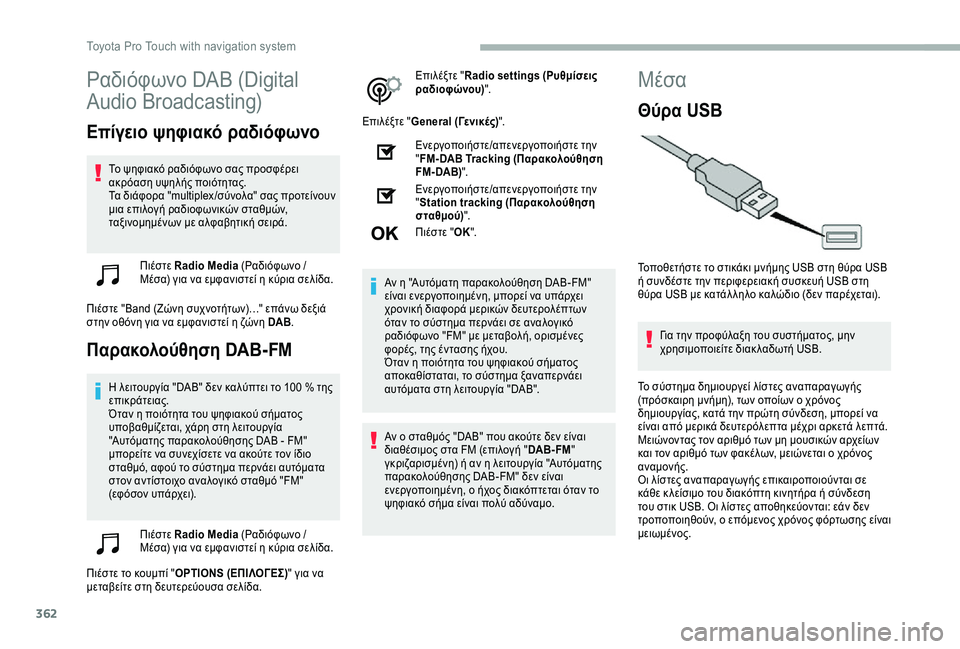
362
Ραδιόφωνο DAB (Digital
Audio Broadcasting)
Επίγειο ψηφιακό ραδιόφωνο
Το ψηφιακό ραδιόφωνο σας προσφέρει ακρόαση υψηλής ποιότητας.Τα διάφορα "multiplex /σύνολα" σας προτείνουν μια επιλογή ραδιοφωνικών σταθμών, ταξινομημένων με αλφαβητική σειρά.
Πιέστε Radio Media (Ραδιόφωνο / Μέσα) για να εμφανιστεί η κύρια σελίδα.
Πιέστε "Band (Ζώνη συχνοτήτων)…" επάνω δεξιά στην οθόνη για να εμφανιστεί η ζώνη DAB.
Παρακολούθηση DAB- FM
Η λειτουργία "DAB" δεν καλύπτει το 100 % της επικράτειας.Όταν η ποιότητα του ψηφιακού σήματος υποβαθμίζεται, χάρη στη λειτουργία "Αυτόματης παρακολούθησης DAB - FM" μπορείτε να συνεχίσετε να ακούτε τον ίδιο σταθμό, αφού το σύστημα περνάει αυτόματα στον αντίστοιχο αναλογικό σταθμό "FM" (εφόσον υπάρχει).
Πιέστε Radio Media (Ραδιόφωνο / Μέσα) για να εμφανιστεί η κύρια σελίδα.
Πιέστε το κουμπί "OPTIONS (ΕΠΙΛΟΓΕΣ)" για να μεταβείτε στη δευτερεύουσα σελίδα.
Επιλέξτε "Radio settings (Ρυθμίσεις ραδιοφώνου)".
Επιλέξτε "General (Γενικές)".
Ενεργοποιήστε/απενεργοποιήστε την "FM- DAB Tracking (Παρακολούθηση FM- DAB)".
Ενεργοποιήστε/απενεργοποιήστε την "Station tracking (Παρακολούθηση σταθμού)".
Πιέστε "ΟΚ".
Αν η "Αυτόματη παρακολούθηση DAB-FM" είναι ενεργοποιημένη, μπορεί να υπάρχει χρονική διαφορά μερικών δευτερολέπτων όταν το σύστημα περνάει σε αναλογικό ραδιόφωνο "FM" με μεταβολή, ορισμένες φορές, της έντασης ήχου.Όταν η ποιότητα του ψηφιακού σήματος αποκαθίσταται, το σύστημα ξαναπερνάει αυτόματα στη λειτουργία "DAB".
Αν ο σταθμός "DAB" που ακούτε δεν είναι διαθέσιμος στα FM (επιλογή "DAB- FM" γκριζαρισμένη) ή αν η λειτουργία "Αυτόματης παρακολούθησης DAB-FM" δεν είναι ενεργοποιημένη, ο ήχος διακόπτεται όταν το ψηφιακό σήμα είναι πολύ αδύναμο.
Mέσα
Θύρα USB
Τοποθετήστε το στικάκι μνήμης USB στη θύρα USB ή συνδέστε την περιφερειακή συσκευή USB στη θύρα USB με κατάλ ληλο καλώδιο (δεν παρέχεται).
Για την προφύλαξη του συστήματος, μην χρησιμοποιείτε διακ λαδωτή USB.
Το σύστημα δημιουργεί λίστες αναπαραγωγής (πρόσκαιρη μνήμη), των οποίων ο χρόνος δημιουργίας, κατά την πρώτη σύνδεση, μπορεί να είναι από μερικά δευτερόλεπτα μέχρι αρκετά λεπτά.Μειώνοντας τον αριθμό των μη μουσικών αρχείων και τον αριθμό των φακέλων, μειώνεται ο χρόνος αναμονής.Οι λίστες αναπαραγωγής επικαιροποιούνται σε κάθε κ λείσιμο του διακόπτη κινητήρα ή σύνδεση του στικ USB. Οι λίστες αποθηκεύονται: εάν δεν τροποποιηθούν, ο επόμενος χρόνος φόρτωσης είναι μειωμένος.
Toyota Pro Touch with navigation system
Page 363 of 430
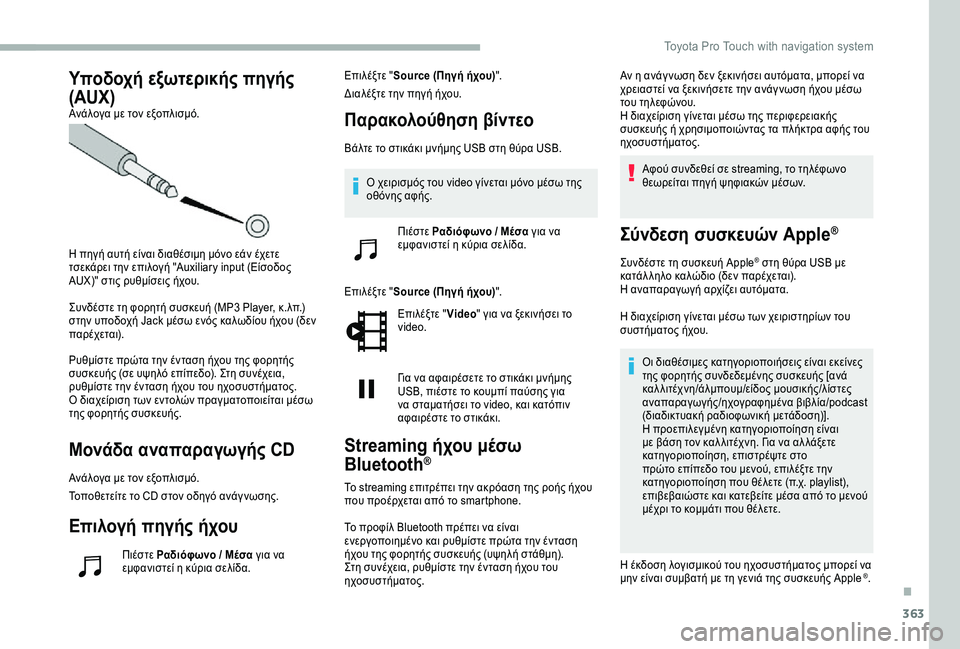
363
Υποδοχή εξωτερικής πηγής
(AUX)Ανάλογα με τον εξοπλισμό.
Η πηγή αυτή είναι διαθέσιμη μόνο εάν έχετε τσεκάρει την επιλογή "Auxiliary input (Είσοδος AUX)" στις ρυθμίσεις ήχου.
Συνδέστε τη φορητή συσκευή (MP3 Player, κ.λπ.) στην υποδοχή Jack μέσω ενός καλωδίου ήχου (δεν παρέχεται).
Ρυθμίστε πρώτα την ένταση ήχου της φορητής συσκευής (σε υψηλό επίπεδο). Στη συνέχεια, ρυθμίστε την ένταση ήχου του ηχοσυστήματος.Ο διαχείριση των εντολών πραγματοποιείται μέσω της φορητής συσκευής.
Μονάδα αναπαραγωγής CD
Ανάλογα με τον εξοπλισμό.
Τοποθετείτε το CD στον οδηγό ανάγ νωσης.
Επιλογή πηγής ήχου
Πιέστε Ραδιόφωνο / Μέσα για να εμφανιστεί η κύρια σελίδα.
Επιλέξτε "Source (Πηγή ήχου)".
Διαλέξτε την πηγή ήχου.
Παρακολούθηση βίντεο
Βάλτε το στικάκι μνήμης USB στη θύρα USB.
Επιλέξτε "Source (Πηγή ήχου)".
Επιλέξτε "Video" για να ξεκινήσει το video.
Για να αφαιρέσετε το στικάκι μνήμης USB, πιέστε το κουμπί παύσης για να σταματήσει το video, και κατόπιν αφαιρέστε το στικάκι.
Streaming ήχου μέσω
Bluetooth®
Το streaming επιτρέπει την ακρόαση της ροής ήχου που προέρχεται από το smartphone.
Το προφίλ Bluetooth πρέπει να είναι ενεργοποιημένο και ρυθμίστε πρώτα την ένταση ήχου της φορητής συσκευής (υψηλή στάθμη).Στη συνέχεια, ρυθμίστε την ένταση ήχου του ηχοσυστήματος.
Αν η ανάγ νωση δεν ξεκινήσει αυτόματα, μπορεί να χρειαστεί να ξεκινήσετε την ανάγ νωση ήχου μέσω του τηλεφώνου.Η διαχείριση γίνεται μέσω της περιφερειακής συσκευής ή χρησιμοποιώντας τα πλήκτρα αφής του ηχοσυστήματος.
Αφού συνδεθεί σε streaming, το τηλέφωνο θεωρείται πηγή ψηφιακών μέσων.
Σύνδεση συσκευών Apple®
Συνδέστε τη συσκευή Apple® στη θύρα USB με κατάλ ληλο καλώδιο (δεν παρέχεται).Η αναπαραγωγή αρχίζει αυτόματα.
Η διαχείριση γίνεται μέσω των χειριστηρίων του συστήματος ήχου.
Οι διαθέσιμες κατηγοριοποιήσεις είναι εκείνες της φορητής συνδεδεμένης συσκευής [ανά καλλιτέχνη/άλμπουμ/είδος μουσικής/λίστες αναπαραγωγής/ηχογραφημένα βιβλία/podcast (διαδικτυακή ραδιοφωνική μετάδοση)].Η προεπιλεγμένη κατηγοριοποίηση είναι με βάση τον καλ λιτέχνη. Για να αλ λάξετε κατηγοριοποίηση, επιστρέψτε στο πρώτο επίπεδο του μενού, επιλέξτε την κατηγοριοποίηση που θέλετε (π.χ. playlist), επιβεβαιώστε και κατεβείτε μέσα από το μενού μέχρι το κομμάτι που θέλετε.
Η έκδοση λογισμικού του ηχοσυστήματος μπορεί να μην είναι συμβατή με τη γενιά της συσκευής Apple ®.
Ο χειρισμός του video γίνεται μόνο μέσω της οθόνης αφής.
Πιέστε Ραδιόφωνο / Μέσα για να εμφανιστεί η κύρια σελίδα.
.
Toyota Pro Touch with navigation system